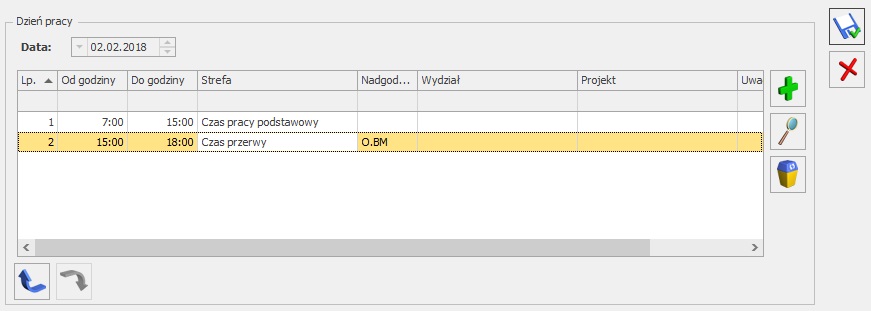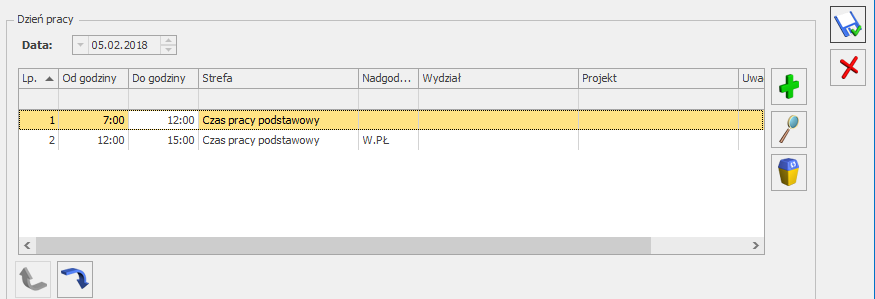W jaki sposób zmienić formę płatności pracownika?
W momencie dodawania nowego pracownika domyślnie jest dla niego przypisywana forma płatności – gotówka.
Jeżeli wynagrodzenie pracownika w całości ma być przelewane na rachunek bankowy należy:
- wejść w Schemat płatności dostępny z poziomu otwartego formularza danych kadrowych pracownika po kliknięciu w ikonę

- edytować domyślną płatność – gotówka i wybrać z listy formę płatności – przelew,
- uzupełnić dodatkowe pola ‘Bank’ oraz ‘Numer rachunku’.UwagaUWAGA: Jeżeli zmieniamy schemat płatności na przykład z gotówki na przelew, a są już naliczone wypłaty, to należy wprowadzić taki zapis przez aktualizację danych kadrowych !